Heim >Software-Tutorial >mobile Applikation >So löschen Sie den Verlauf im Edge-Browser. So löschen Sie den Verlauf
So löschen Sie den Verlauf im Edge-Browser. So löschen Sie den Verlauf
- 王林Original
- 2024-06-10 10:06:081031Durchsuche
Probleme mit der Löschung des Verlaufs? Sie wissen nicht, wie Sie den Verlauf im Edge-Browser löschen können? Sie sind nicht der Einzige, der diese Verwirrung erlebt. Der PHP-Editor Xiaoxin stellt die Schritte zum Löschen des Verlaufs des Edge-Browsers ausführlich vor, um Ihnen bei der Beseitigung von Problemen zu helfen. Lesen Sie diesen Artikel weiter, um zu erfahren, wie Sie Ihren Browserverlauf ganz einfach löschen und Ihre Privatsphäre schützen können.
Öffnen Sie den Edge-Browser und klicken Sie unten auf [Menü].

Klicken Sie im sich öffnenden Popup-Fenster auf [Verlauf].
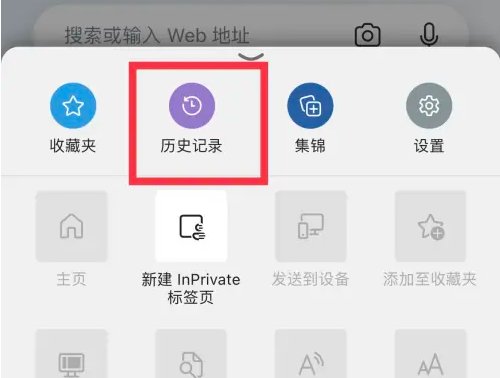
Klicken Sie auf der geöffneten Seite oben rechts auf [Löschen].

Klicken Sie auf der sich öffnenden Seite auf [Jetzt löschen].

Das obige ist der detaillierte Inhalt vonSo löschen Sie den Verlauf im Edge-Browser. So löschen Sie den Verlauf. Für weitere Informationen folgen Sie bitte anderen verwandten Artikeln auf der PHP chinesischen Website!
In Verbindung stehende Artikel
Mehr sehen- Wie kann ich mehreren Benutzern erlauben, die Youku-Mitgliedschaft zu nutzen? Ausführliche Erklärung zur Verwendung mehrerer Mitglieder von Youku!
- So verknüpfen Sie eine Bankkarte und überprüfen den Kontostand mithilfe der WeChat-Handy-Bedienungsanleitung
- Teilen Sie uns mit, wie Sie nationale Karaoke-Begleitung exportieren und zeigen Sie, wie Sie Liedbegleitung extrahieren
- Eine einfache Anleitung zur Stapelübertragung von Fotos vom iPhone auf den Computer
- Teilen Sie die Anmeldemethode für iQiyi-Mitglieder: So können andere den Code scannen, um sich anzumelden, sodass zwei Personen ein VIP-Konto teilen können

